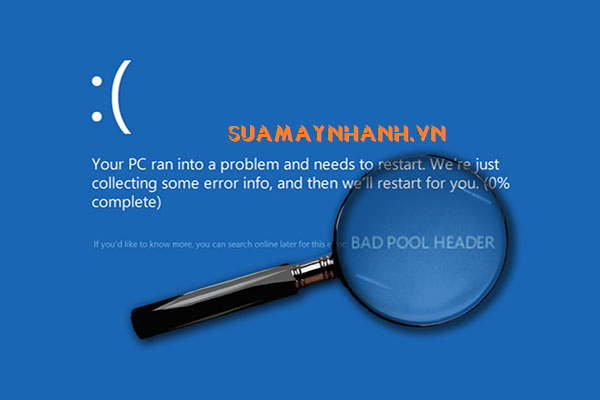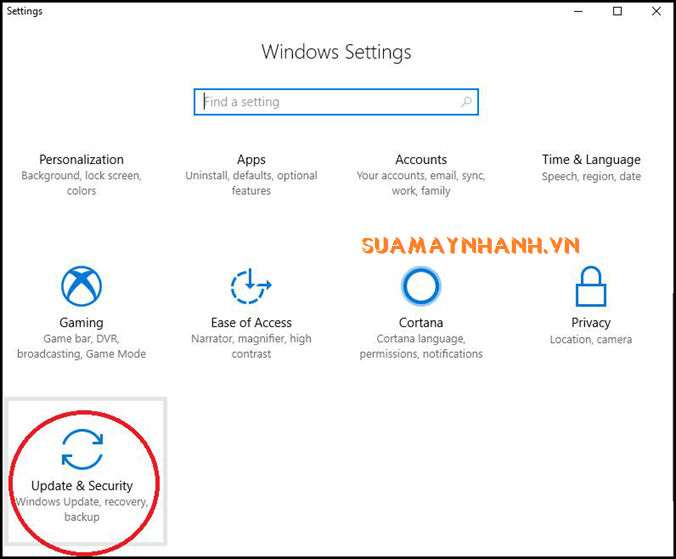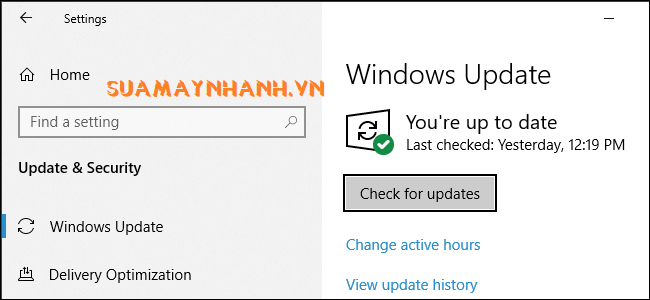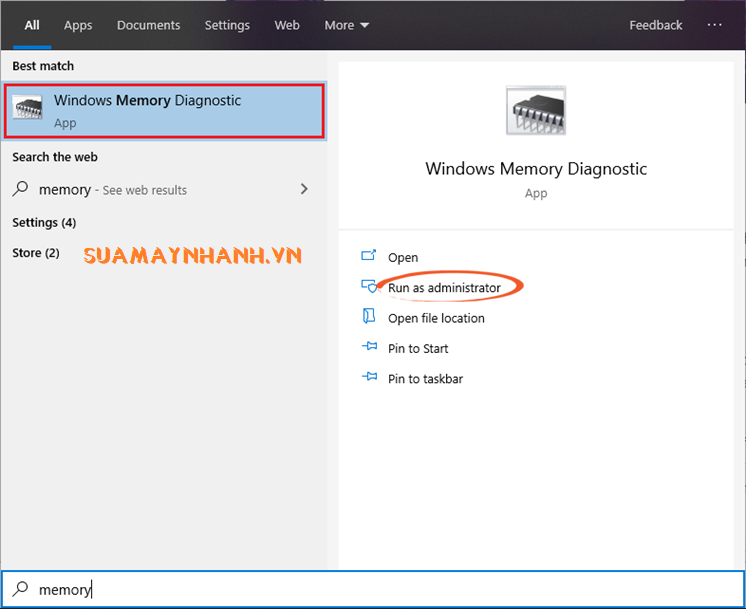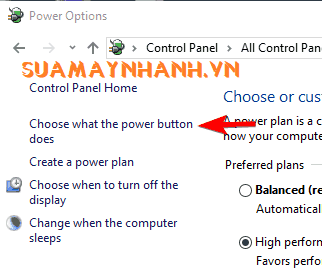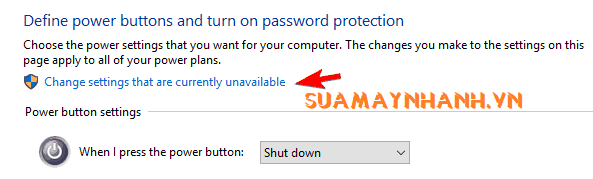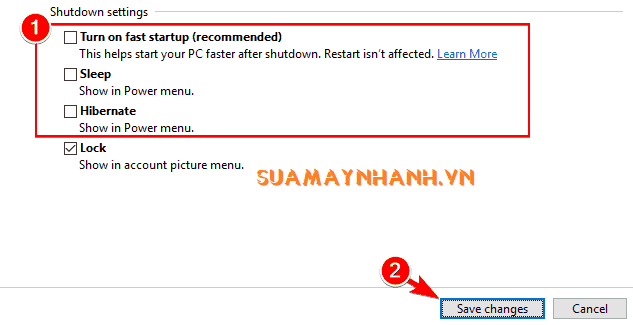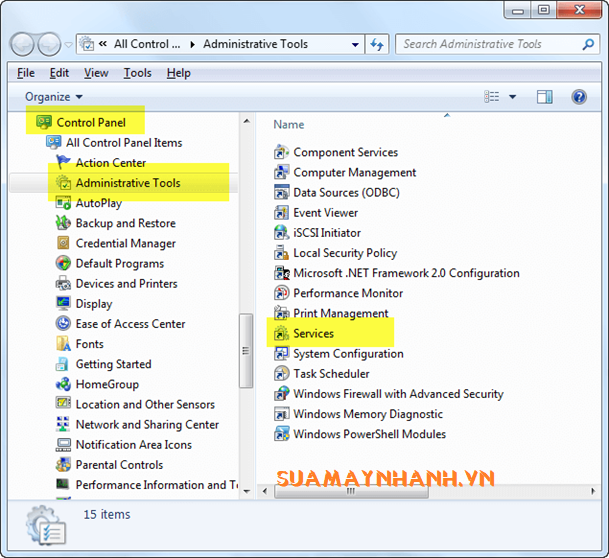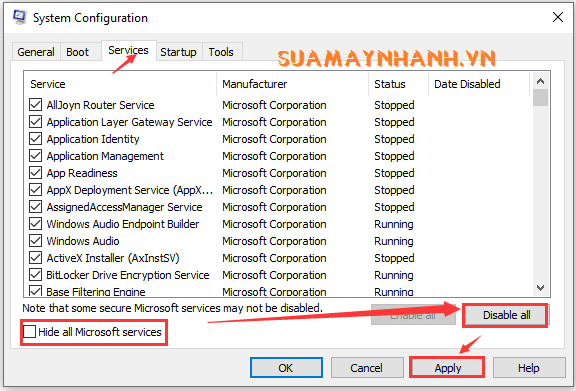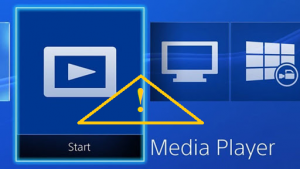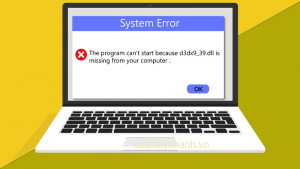Bad Pool Header là lỗi màn hình xanh xuất hiện trên cả Windows 10/8/7 với mã lỗi 0x00000019. Khi gặp lỗi này, máy tính sẽ tắt hoặc khởi động lại để ngăn chặn thiệt hại cho hệ thống. Trong bài viết này, bạn sẽ biết được nguyên nhân và cách khắc phục sự cố này.
Nguyên nhân
- Trình điều khiển thiết bị không tương thích
- RAM hoặc HDD / SSD kém
- Trình điều khiển lỗi thời
- Lây nhiễm vi-rút
- Tệp hệ thống Windows bị hỏng
Phương pháp 1: Sử dụng Windows Update
Bước 1. Bạn nhấn vào biểu tượng Windows > sau đó nhấn vào biểu tượng Settings.
Bước 2. Bây giờ bạn cần nhấn vào Update and Security.
Bước 3. Tiếp theo, bạn chọn tab Windows Update. Sau đó nhấp vào Check for Updates.
Windows sẽ bắt đầu “kiểm tra các bản cập nhật…” Bạn chờ vài giây cho đến khi nó tìm thấy bản cập nhật mới.
Bước 4. Nếu có bản cập nhật mới, bạn nhấn vào Install Updates.
Phương pháp 2: Tắt phần mềm Untivirus bên thứ 3
Tắt chương trình bảo vệ virus cũng là một cách bạn nên thử để sửa lỗi màn hình xanh này trên Windows 10.
Phương pháp 3: Kiểm tra RAM
Bước 1. Nhấp vào Start và tìm kiếm Memory Diagnostics Tool.
Bước 2. Nhấp chuột phải vào kết quả và chọn Run as Administrator.
Bước 3. Bạn chỉ cần làm theo hướng dẫn trên màn hình để bắt đầu quá trình chẩn đoán RAM.
Phương pháp 4: Tắt khởi động nhanh
Bước 1. Bạn mở cửa sổ Run bằng cách nhấn Windows + R > sau đó nhập powercfg.cpl và nhấp vào OK.
Bước 2. Trong cửa sổ vừa hiện lên, bạn nhấp vào nút Choose what the power button does.
Bước 3. Sau đó, nhấp vào liên kết Change settings that are currently unavailable.
Bước 4. Bỏ đánh dấu hộp kiểm Turn on fast startup (recommended) sau đó nhấp vào Save changes.
Bước 5. Khởi động lại PC của bạn và kiểm tra lỗi.
Phương pháp 5: Tắt dịch vụ Indexing Service
Bước 1. Bạn mở Control Panel và điều hướng qua All Control Panel Items -> Administrative Tools -> Services.
Bước 2. Tìm kiếm Windows Service hoặc Indexing Service từ danh sách.
Kích chuột phải vào nó và nhấn vào Stop.
Bước 3. Sau đó, bạn chọn Properties và chọn Disabled trong mục Startup type.
Bước 4. Cuối cùng, bạn khởi động lại máy tính của mình.
Phương pháp 6: Thực hiện khởi động sạch
Bước 1. Trước tiên, bạn phải mở System Configuration dialog và sau đó Vô hiệu hóa các chương trình khởi động trong tab General > bỏ chọn mục Load startup.
Bước 2. Tắt tất cả các dịch vụ bằng cách nhấp vào tab Services -> Đánh dấu Hide all Microsoft service và cuối cùng nhấp vào Disable All.
Bước 3. Khởi động lại hệ thống của bạn và kiểm tra lỗi.
Phương pháp 7: Cập nhật tất cả Driver hệ thống
Bạn có thể sử dụng Phương pháp 1 để cập nhật tất cả driver hệ thống máy tính của mình.
Nếu không, hãy cập nhật driver thủ công. Nếu lỗi xuất hiện sau khi bạn cập nhật trình điều khiển nào đó, hãy gỡ nó ngay.
Một cách khác để cập nhật driver là sử dụng phần mềm, chẳng hạn như Driver Easy.
Phần kết luận
Trên đây là toàn bộ hướng dẫn khắc phục lỗi Bad Pool Header trên máy tính Windows 10. Nếu bạn có cách khắc phục nào khác thì hãy chia sẻ ngay nhé.
Chúc các bạn thành công!